كيفية إصلاح ووردبريس يحتفظ بمشكلة تسجيل الخروج (6 طرق)
نشرت: 2021-06-01إذا كنت تحاول العمل على موقع الويب الخاص بك ولكن WordPress يواصل تسجيل خروجك ، فمن المحتمل أن تبدأ في الشعور بالإحباط الشديد. ليس الأمر مزعجًا فقط أن تضطر إلى إعادة إدخال بيانات الاعتماد الخاصة بك كل بضع دقائق ، ولكن يمكن أيضًا أن يكون مضيعة للوقت ومقاطعة سير عملك.
غالبًا ما تكون هذه المشكلة نتيجة مشكلة تتعلق بملفات تعريف الارتباط التي يستخدمها WordPress للتأكد من أنك مخول للوصول إلى الواجهة الخلفية لموقعك. لحسن الحظ ، هذا يعني أن الحل عادة ما يكون بسيطًا إلى حد ما.
في هذا البرنامج التعليمي ، سوف أطلعك على إصلاحات go-to الخاصة بـ WordPress الذي يستمر في تسجيل الخروج (المعروف أيضًا باسم خطأ مهلة جلسة WordPress).
دعنا الحق في ذلك!
1. امسح بيانات التصفح الخاصة بك
الحل الأول الذي يمكنك تجربته هو مسح ملفات تعريف الارتباط وذاكرة التخزين المؤقت في المتصفح. ربما يحاول موقعك استخدام ملف تعريف ارتباط منتهي الصلاحية للتحقق من بيانات اعتماد تسجيل الدخول الخاصة بك.
يمكن أن تختلف هذه العملية قليلاً بناءً على المتصفح الذي تستخدمه. سأشرح مع Chrome لأنه الخيار الأكثر شيوعًا. أولاً ، قم بالوصول إلى إعدادات المتصفح الخاص بك عن طريق النقر على أيقونة ثلاثية النقاط في الزاوية العلوية اليمنى من النافذة:
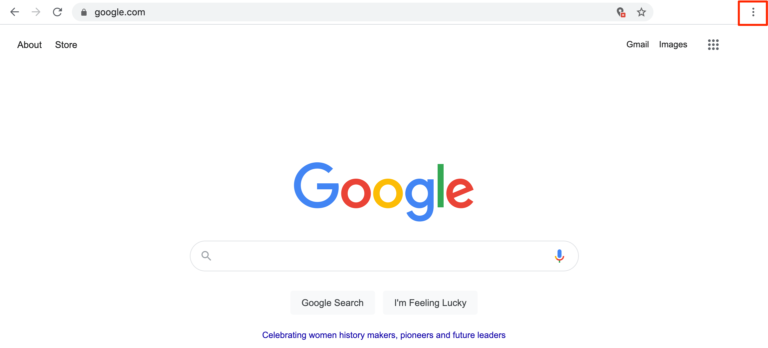
يمكنك الانتقال إلى الخصوصية والأمان> مسح بيانات التصفح من شاشة الإعدادات الأساسية ، أو للحصول على اختصار ، حدد المزيد من الأدوات> مسح بيانات التصفح من قائمة الإعدادات:
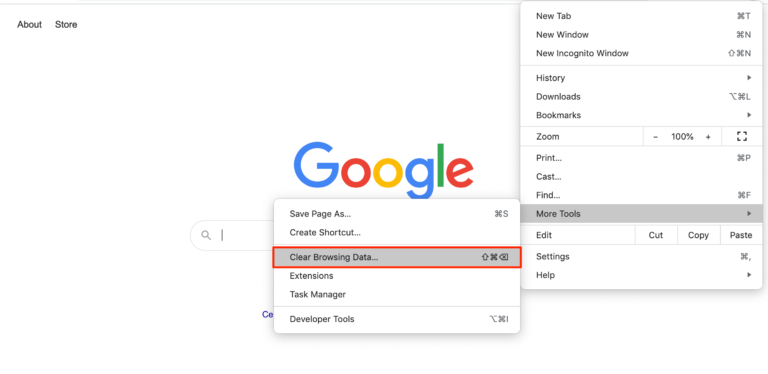
في النافذة الناتجة ، تأكد من تحديد ملفات تعريف الارتباط وبيانات الموقع الأخرى والصور والملفات المخزنة مؤقتًا . ثم ، انقر فوق مسح البيانات :
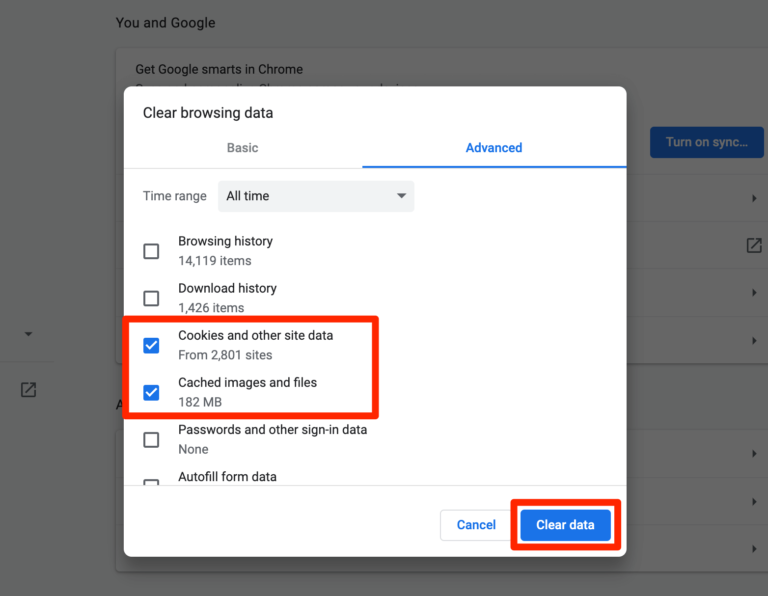
تحقق من موقع WordPress الخاص بك لمعرفة ما إذا كان يعمل. إذا استمر تسجيل خروجك بشكل متكرر ، فيمكنك تجربة الحل التالي.
2. امسح ذاكرة التخزين المؤقت للموقع
إذا كنت تستخدم مكونًا إضافيًا للتخزين المؤقت للمساعدة في تسريع موقعك ، فقد تحتاج أيضًا إلى مسح ذاكرة التخزين المؤقت لموقعك. يمكنك عادةً العثور على هذا الخيار في إعدادات المكون الإضافي للتخزين المؤقت:
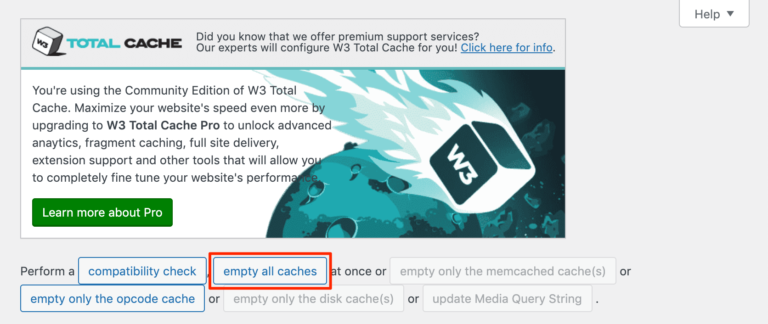
قد يطالبك المكون الإضافي أيضًا بمسح ذاكرة التخزين المؤقت إذا قمت بتشغيل تحديث مؤخرًا.
3. تحقق من إعدادات ملفات تعريف الارتباط في المتصفح
من الممكن أيضًا أن يتم تكوين متصفحك بحيث لا يسمح بملفات تعريف الارتباط لموقع WordPress الخاص بك. سيختلف التحقق من هذه المشكلة قليلاً بناءً على المتصفح الذي تستخدمه. سأوضح لك هنا كيفية العثور على الإعدادات المناسبة في Chrome.
أولاً ، توجه إلى إعدادات الخصوصية والأمان الخاصة بك:
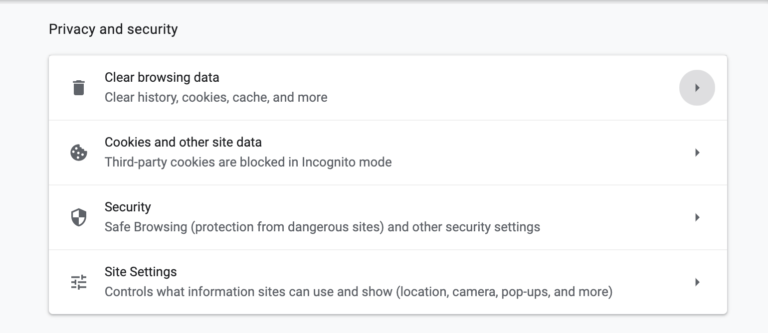
انقر فوق إعدادات الموقع ، ثم ابحث عن قسم ملفات تعريف الارتباط وبيانات الموقع :
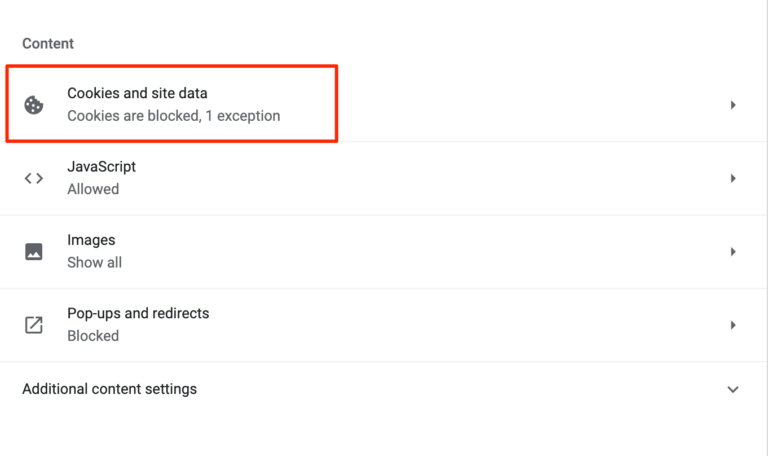
إذا كانت تقول "محظورة" ضمن ملف تعريف الارتباط وبيانات الموقع ، فمن المحتمل أن يكون هذا هو سبب استمرار WordPress في مشكلة تسجيل الخروج. انقر فوق هذا القسم ، ثم حدد السماح لجميع ملفات تعريف الارتباط من الخيارات الموجودة على الشاشة التالية:
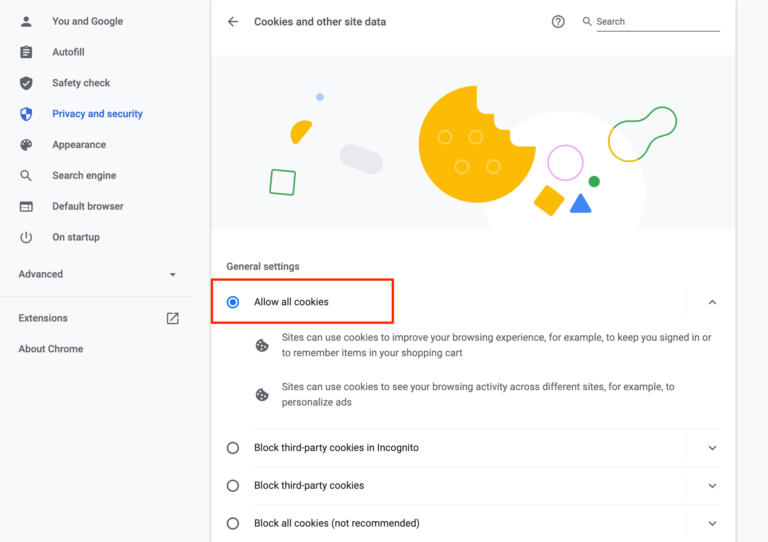
بعد ذلك ، يمكنك محاولة الوصول إلى موقعك مرة أخرى.
4. تحقق من تطابق عنوان WordPress وعنوان الموقع
إذا لم تنجح أي من الإصلاحات المذكورة أعلاه ، فربما يكون عنوان URL الموجود على ملفات تعريف الارتباط في موقع WordPress الخاص بك لا يتطابق مع عنوان موقعك. للتحقق من ذلك ، انتقل إلى الإعدادات> عام في لوحة معلومات WordPress الخاصة بك:
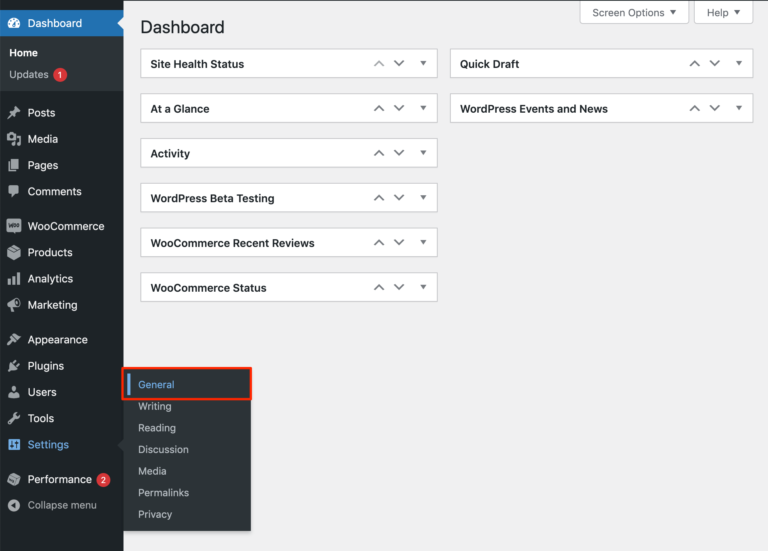
ابحث عن عنوان WordPress وإعدادات عنوان الموقع وتأكد من تطابقهما. يتضمن ذلك التأكد من أن كلاهما يستخدم نفس البروتوكول - إما HTTP أو HTTPS:

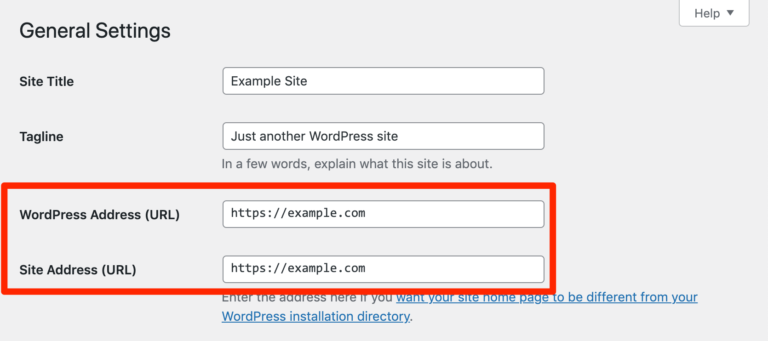
قم بإجراء أي تغييرات ضرورية وحفظ الإعدادات الخاصة بك. إذا كنت تواجه مشكلة في إكمال هذه المهمة لأن WordPress يستمر في تسجيل خروجك ، يمكنك تحديد عنوان WordPress وعنوان الموقع في ملف wp-config.php بدلاً من ذلك.
للوصول إليه ، ستحتاج إلى عميل بروتوكول نقل الملفات (FTP) مثل FileZilla وبيانات اعتماد FTP التي يوفرها مضيفك. أدخلها في عميل FTP للاتصال بخادمك ، ثم ابحث عن wp-config.php في دليل public_html :
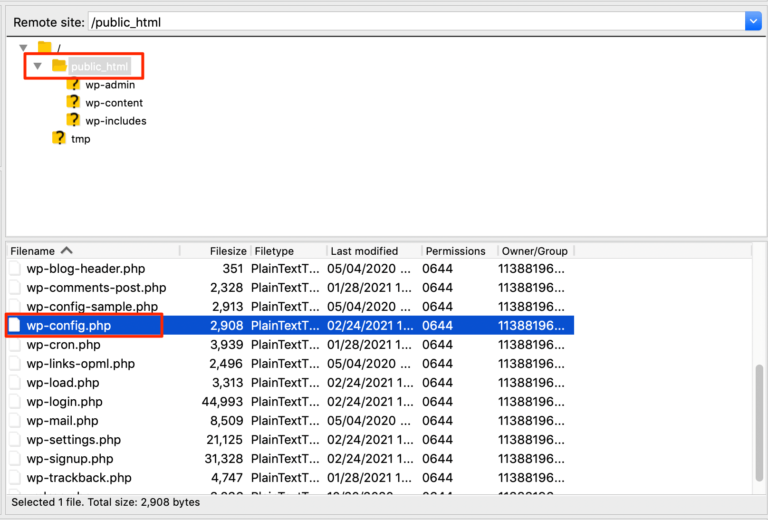
افتحه للتحرير ، ثم أضف الكود التالي قبل السطر الذي يقول هذا كل شيء ، توقف عن التحرير! نتمنى لك حظًا سعيدًا بالنشر :
define('WP_HOME','http://yoursite.com); define('WP_SITEURL','http://yoursite.com);فقط تأكد من استبدال عناوين URL بعنوان موقعك. احفظ الملف ، وبعد ذلك يمكنك محاولة تسجيل الدخول إلى WordPress مرة أخرى.
5. استكشاف أخطاء البرنامج المساعد وإصلاحها
إذا لم ينجح أي من الحلول المذكورة أعلاه ، فإن الخطوة التالية هي تحديد ما إذا كان المكون الإضافي يتسبب في قيام WordPress بتسجيل خروجك بشكل متكرر. قد يكون هذا هو الحال إذا كان لديك مكون إضافي مثبت يستخدم ملفات تعريف الارتباط ويواجه مشكلة معها.
لاختبار المكونات الإضافية ، أوصيك بإنشاء موقع مرحلي يسمح لك بتنفيذ هذا الإجراء بأمان ، خارج موقعك المباشر.
أولاً ، قم بإلغاء تنشيط جميع المكونات الإضافية لموقعك باستخدام ميزة الإجراءات المجمعة على شاشة المكونات الإضافية :
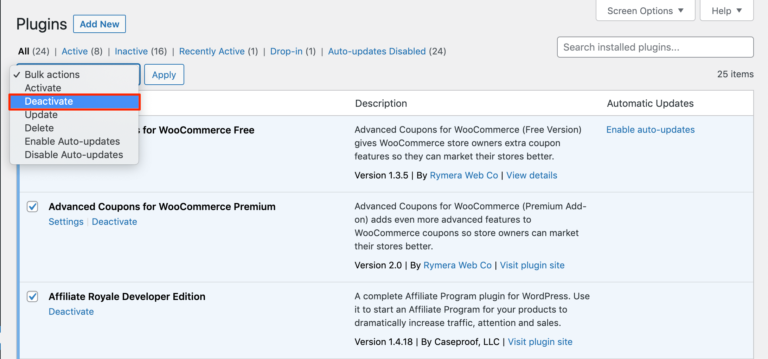
تنقل حول موقعك كما تفعل عادةً لترى ما إذا كان WordPress قد سجل خروجك مرة أخرى أو إذا كان يبدو أن المشكلة قد تم حلها. إذا كنت قادرًا على الاستمرار في تسجيل الدخول ، فيمكنك إعادة تنشيط المكونات الإضافية واحدة تلو الأخرى لمعرفة أي منها يتسبب في حدوث المشكلة مرة أخرى.
بمجرد تحديد المكون الإضافي الذي يتسبب في استمرار WordPress في تسجيل خروجك ، يمكنك حذفه واستبداله بأداة مماثلة أو استكشاف المشكلة وإصلاحها بشكل أكبر (على الأرجح بمساعدة المطور أو الموارد التي قدموها).
إذا لم تتمكن من الوصول إلى لوحة معلومات WordPress الخاصة بك لفترة كافية لإلغاء تنشيط جميع المكونات الإضافية ، فيمكنك القيام بذلك عبر FTP بدلاً من ذلك. قم بتوصيل عميلك بالخادم الخاص بك ، ثم انتقل إلى public_html> wp-content> plugins :
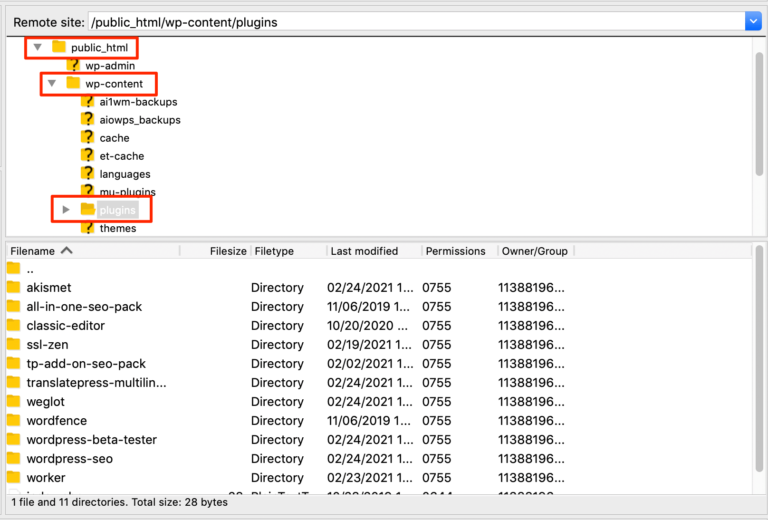
هنا ، أعد تسمية كل مجلد من مجلدات المكونات الإضافية لإلغاء تنشيطها (على سبيل المثال ، تم إلغاء تنشيط اسم المكون الإضافي ). سيؤدي تغيير الأسماء مرة أخرى إلى إعادة تنشيط المكونات الإضافية.
6. تغيير المدة التي يجب أن يتذكرها WordPress المستخدمين
أخيرًا ، يمكنك تغيير طول الوقت الذي يجب أن يتذكر فيه WordPress المستخدمين الذين حددوا المربع تذكرني في شاشة تسجيل الدخول:

لن يؤدي هذا بالضرورة إلى حل المشكلة التي تتسبب في استمرار WordPress في تسجيل خروجك. ومع ذلك ، يجب أن يمكّنك من الوصول إلى لوحة القيادة الخاصة بك لفترات زمنية أطول ، مما قد يكون مفيدًا أثناء إجراء المزيد من استكشاف الأخطاء وإصلاحها للمصدر الأساسي للمشكلة.
لإنجاز ذلك ، قم بإضافة الكود التالي إلى ملف function.php الخاص بالقالب الخاص بك (أو يفضل ، الموضوع الفرعي الخاص بك):
add_filter( 'auth_cookie_expiration', 'keep_me_logged_in_for_1_year' ); function keep_me_logged_in_for_1_year( $expirein ) { return YEAR_IN_SECONDS; // 1 year in seconds }يمكنك استخدام الثوابت الزمنية DAY_IN_SECONDS أو WEEK_IN_SECONDS أو MONTH_IN_SECONDS بدلاً من YEAR_IN_SECONDS إذا كنت تفضل WordPress أن يتذكر المستخدمين لفترة زمنية أقصر.
ضع في اعتبارك أن تمكين المستخدمين من الاستمرار في تسجيل الدخول لفترات طويلة من الوقت قد يصبح خطرًا أمنيًا ، مثل ما إذا كان شخص ما سيصل إلى جهاز كمبيوتر مستخدم ترك حسابه مسجلاً الدخول. لذلك ، ستحتاج إلى تقييم إيجابيات وسلبيات المدة التي اخترتها بعناية.
استنتاج
قد يكون من المزعج محاولة العمل على موقعك عندما يستمر WordPress في تسجيل خروجك. لحسن الحظ ، هناك العديد من الإصلاحات السريعة التي يمكنك تجربتها للعودة إلى سير العمل غير المتقطع.
في هذا البرنامج التعليمي ، راجعنا العديد من الحلول المحتملة لهذه المشكلة. يمكنك البدء بمسح بيانات التصفح وذاكرة التخزين المؤقت لموقعك بالإضافة إلى التحقق من إعدادات ملفات تعريف الارتباط في المتصفح. إذا لم يفلح ذلك ، فتحقق من WordPress وعناوين الموقع ، أو قم باستكشاف أخطاء المكون الإضافي وإصلاحها ، أو قم بتمديد مدة الجلسة المسموح بها.
هل لديك أي أسئلة حول ما يجب فعله إذا استمر WordPress في تسجيل خروجك؟ اتركهم لنا في قسم التعليقات أدناه!
